Din varukorg är för närvarande tom!
Instructions X-ride
Congratulations on your new X-ride CarPlay / Android Auto interaktiv skärm för motorcyklar.
Lär dig att operera X-ride innan du använder den när du cyklar, för din egen och dina medpendlares säkerhet. Denna manual täcker flera X-ride-modeller varför beskrivningar och beskrivningar kan variera beroende på modell.
- Läs dessa instruktioner innan du använder din X-ride.
- Denna enhet måste kopplas till 12 volt. Den har ingen strömbrytare vilket betyder att den slås på när strömmen är ansluten. Anslut den till din befintliga ledning så att den slås på med tändningen, eller sätt i en strömbrytare på ledningarna till X-ride om den är ansluten direkt till batteriet.
- Koppla bort kablarna från ditt batteri när du installerar X-ride-kablarna.
- Planera placeringen av X-ride innan du kapar kablarna.
- Använd inte en hög komprimerad vattenstråle direkt på X-ride eller sänk den i vatten.
- Detta är en guide och tekniken förbättras ständigt varför bilder från denna manual kan skilja sig åt för enheten.
- Denna produkt är för motorcyklar, ATV och skotrar.
- Videouppspelning och webbläsare stöds inte på den här enheten via Android Auto och CarPlay. I vissa länder är det förbjudet enligt lag och en direkt fara för trafiksäkerheten.
- Navigations- och andra funktioner i denna enhet är bara till hjälp vid körning. Detta betyder inte att du inte kan bli distraherad, hänsynslös eller släppa ditt omdöme när du rider. Olyckor relaterade till X-ride-användning kan inte hållas ansvariga gentemot X-MC Parts ApS eller X-ride-återförsäljare.
Installationsguide

Det finns tre sätt att montera X-ride:
- Styre
- Crossbar
- Spegel
Produktlista

- X-ride screen
- 2 meter strömförlängningskabel med stickpropp
- RAM-fäste med klämma för styre / tvärstång
- Kulhuvudsfäste för spegelmontering.
Produktstorlek i mm.
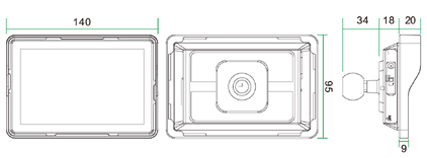
Interfaces

- Mikrofon
- TF (minnes) kort: Ta bort skruvarna så kan du se TF-porten.
- N/A
- Mikrofon
- Power cord (and DVR cords for models with dual video camera)
Kopplingsschema
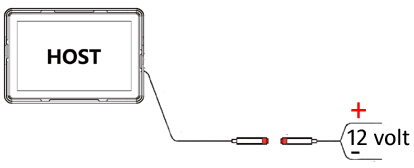
Huvudmeny
När X-ride är påslagen och välkomstvideon är klar visas ett PIN-kodgränssnitt på skärmen. PIN-koden är som standard 0000, klicka på "Ja" efter de fyra nollorna.

- Hem / Huvudmeny
- Nuvarande status
- N/A
- Volym
- Klocka
- Ljusstyrka
- Återgå till menyn
Huvudgränssnitt och applikation
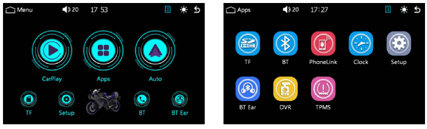
- Den här enheten har flera skärmbilder. Klicka på ikonen "Appar" i mitten i huvudgränssnittet för att komma till applikationsgränssnittet.
- Klicka på (1) "Hem"-ikonen för att komma till huvudgränssnittet, eller klicka på (7)-ikonen för att gå tillbaka till föregående gränssnitt.
- Klicka på (5) "Klocka"-applikationen i huvudgränssnittet för att ange tidsinställningarna.
- Klicka på (4) "Volym"-ikonen för att ange volyminställningarna.
- Klicka på (6) "Ljusstyrka"-ikonen för att ange ljusstyrkainställningarna. Du kan välja mellan 3 inställningar: Dag-, Nattläge & Skärm av.
android auto
Klicka på ikonen "BT" på X-ride och gå till Se till att Bluetooth är aktiverat och gå till Bluetooth-inställningarna på din telefon och hitta enheten CAR-BT_xxxx. Para ihop enheterna.
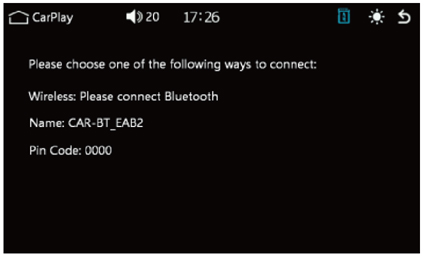
Användningen av Android Auto kräver att telefonen stöder Google-tjänster, installera följande viktiga programvara Android Auto i Google Play Butik om den inte är förinstallerad och se till att Bluetooth är påslagen på din telefon.
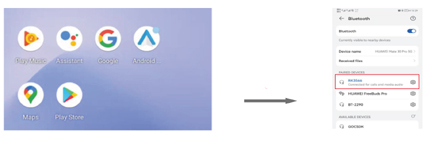

Klicka på "Auto"-ikonen för att öppna Android Auto-applikationen.
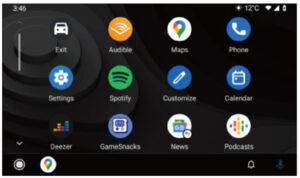
- Klicka på "Inställningar" och inställningspanelen dyker automatiskt upp på mobilgränssnittet.
- Klicka på "Kartor" för att öppna Google Maps.
- Klicka på "Telefon" för att ringa ett samtal.
- Klicka på "Avsluta" för att återgå till systemgränssnittet.
När du har installerat ovanstående applikation klickar du på Android Auto och följer anvisningarna för att installera motsvarande tjänster och uppdateringar. Om den kan öppnas normalt indikerar det att mjukvarumiljöstödet är framgångsrikt.
Carplay

Klicka på "Carplay"-ikonen för att komma in i applikationsgränssnittet och ansluta din telefon och X-ride enligt uppmaningar och personliga behov.
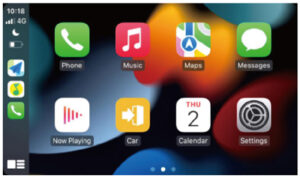
Rätt steg för CarPlay trådlös anslutning:
CarPlay ansluter trådlöst till iPhone, kräver bara Bluetooth-anslutning, inget behov av att manuellt ansluta till värd-hotspot.
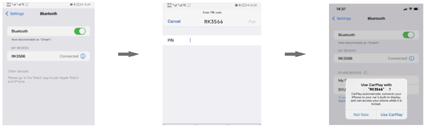
Efter att ha klickat på "CarPlay" för att ansluta framgångsrikt, visar gränssnittet applikationsskärmen, och relevanta funktionella operationer kan utföras vid denna tidpunkt.
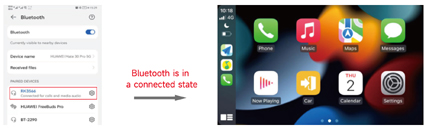
Apps
De appar som är kompatibla med Android Auto och CarPlay kommer automatiskt att visas vid respektive gränssnitt. Gå till din App Store för att utforska Apps för X-ride. När du söker efter appar, lägg in "Android Auto" i söktermen och för Apple använd "CarPlay". Alla kompatibla appar bör listas.
OBS: Vissa appar kräver prenumerationer.
Här är en lista över några kompatibla användbara appar:
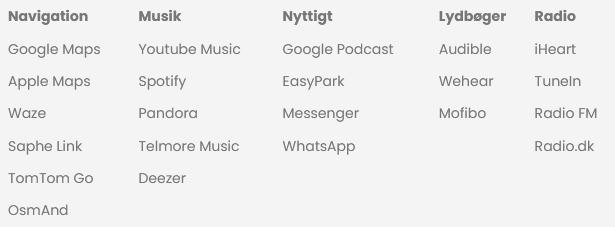
TF – Minneskort
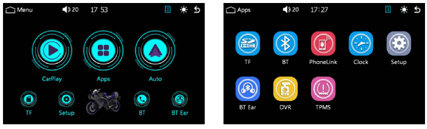
Från huvudgränssnittet klicka på "Appar" och klicka sedan på "TF" på nästa skärm. Här kan du gå in i ljud- och videouppspelningsgränssnittet från blayback om du har satt i ett minneskort med ljud- och/eller videofiler.
Ljud/vidio filformat som stöds:
AVI, MKV, QT, ASF, FLV, RMVB, MP3, WMA, ACC, WAWE, FLAC, APE, OGG, M4A
Bild som stöds av format: BMP, GIF, JEG, PNG
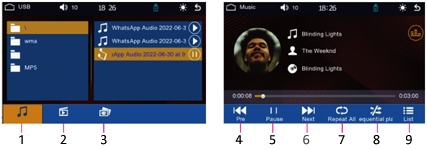
- musik
- Video
- Bilder
- Tidigare
- Paus
- Nästa
- Upprepa
- Slumpmässig
- Lista
BT (Bluetooth)
Klicka på "BT"-ikonen för att komma till Bluetooth-gränssnittet. Efter att ha anslutit telefonen Bluetooth kan du utföra funktioner som telefon och musikuppspelning.
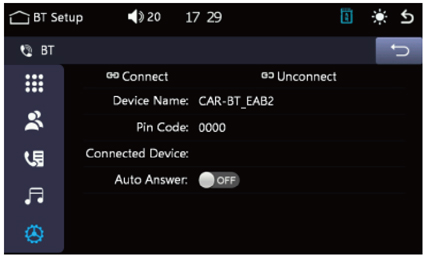
När X-ride inte är ihopparad med en enhet, gå till Telefon>Inställningar>Bluetooth>Sök efter en enhet och hitta Bluetooth-namnet "CAR-BT-1AE" för X-ride för att ansluta. Telefonen kommer att poppa upp en PIN-kodruta, ange (PIN-kodinställningar på inställningsgränssnittet) eller bekräfta direkt och visa "Telefonenhetsnamn" för att indikera lyckad anslutning.
När telefonen har parat ihop X-ride kommer de att ansluta automatiskt när din telefon har aktiverat Bluetooth och X-ride är påslagen.
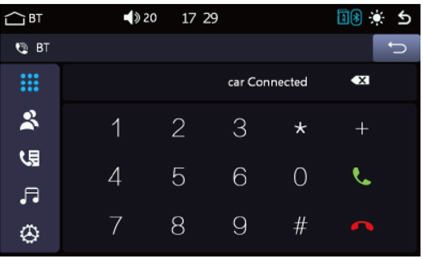
Skriv in numret i gränssnittet för att ange telefonnumret. När du har angett numret klickar du på den gröna telefonen för att ringa upp och den röda telefonen för att avsluta samtalet.
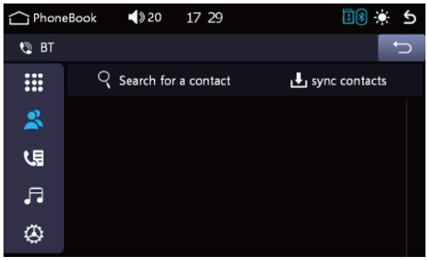
Gå in i telefonboksgränssnittet genom att klicka på ikonen "kontakter" och klicka sedan på ikonen "synkronisera kontakter" och bekräfta begäran om synkronisering av kontaktlistan.
När synkroniseringen har slutförts kan du klicka på "Sök efter en kontakt" för att hitta kontakten du vill ringa.
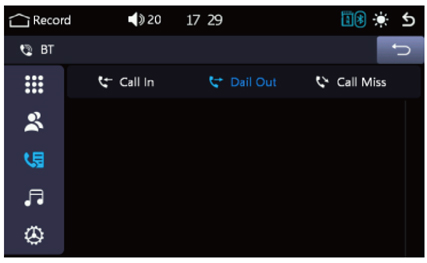
Samtalshistorikgränssnittet kan bara synkronisera aktuella samtal och missade samtal. I samtalshistorikgränssnittet kan du ringa direkt på de listade samtalen.
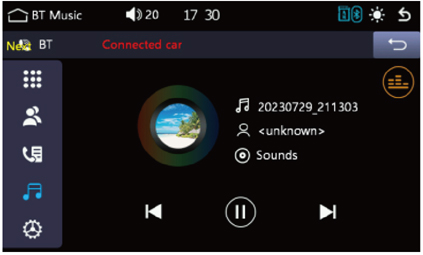
Bluetooth musikuppspelningsgränssnitt, som kan anslutas till en bluetooth-telefon för uppspelning/paus/upp/ned-funktioner.
Använd Bluetooth-musikfunktionen för att spela upp låtar på din telefon. För vissa musikspelare på din telefon måste du först gå in i musikappen från din telefon och klicka på spela upp.
BT Ear (2-vägs bluetooth-anslutning)
Om du tidigare har anslutit din intercom eller något annat bluetooth-headset till din telefon måste du koppla bort enheterna innan du ansluter till X-ride.
Annars kommer Bluetooth-enheten att föredras och kan inte ansluta till X-ride. När din Bluetooth-enhet har parats ihop med X-ride kommer den att ansluta per auto när den slås på och X-ride slås på.

Klicka på ikonen "BT Ear" för att komma till Bluetooth-hörlursgränssnittet. Det är här du kan koppla ihop en Bluetooth intercom eller headset. När du har anslutit Bluetooth-hörlurarna kan du ta emot och använda telefon- och musikfunktioner.
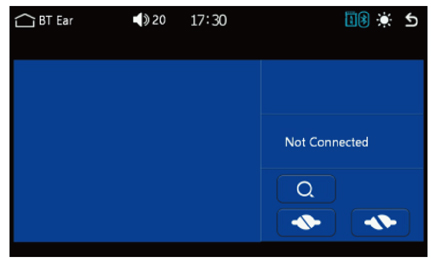
När Bluetooth-hörlurar inte är ihopparade med en enhet: Aktivera Bluetooth-hörlurar>Aktivera matchningsfunktioner: Klicka på värden> sök efter enheter> Hitta Bluetooth-hörlurar för att ansluta> Visa "Hörlursenhetsnamn" för att indikera lyckad anslutning.
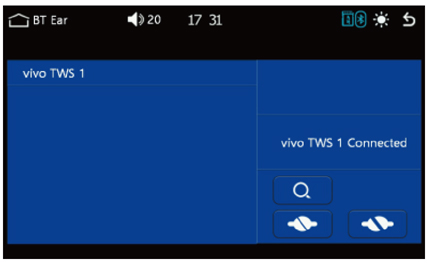
När Bluetooth-hörlurar är ihopparade med en enhet, kommer enhetens namn att visas och Bluetooth-musik och TF-minneskortsmusik kan överföras.
DVR / DASHCAM
Viktigt meddelande
Skärmen kommer att börja spela in på den främre och bakre kameran så snart strömmen/cykeln slås på, om ett MicroSD-kort är isatt (måste beställas separat). Kom ihåg att gå till huvudmenyn (inte CarPlay eller Android Auto) och gå till DVR i mitten och tryck på inspelningsknappen för att stoppa inspelningen, innan du stänger av din motorcykel. Annars kan inspelningen och minneskortet krascha.
TPMS
Inuti menyn hittar du även en TPMS-funktion.
Vi stöder inte denna funktion eller levererar de erforderliga däcktryckssensorerna eftersom de är farliga att använda på gummiventiler. Gummiventiler är inte gjorda för att hantera den extra vikten från sensorerna och kan orsaka plötslig punktering.
waste
Elektrisk och elektronisk utrustning (EEE) innehåller material, komponenter och ämnen som kan vara farliga och skadliga för människors hälsa och för miljön när elektrisk och elektronisk avfallsutrustning (WEEE) inte kasseras på rätt sätt
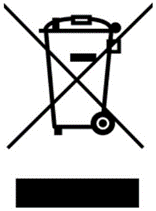
Produkter märkta med den "överkorsade soptunnan" nedan är elektriska och
elektronisk utrustning. Den korsade soptunnan symboliserar att elektrisk och elektronisk avfallsutrustning inte får slängas tillsammans med osorterat hushållsavfall, utan måste samlas in separat som elektronikskrot.
garanti
2 år enligt köplagens bestämmelser.
Support
Phone +45 93 94 36 96
E-post: support@x-mcparts.com
